Docker 實現在線集成開發環境
由于,學校有流量限制,每月10G,超流量后限速為50KB/s,作為一個正常人類,這點流量肯定是不夠用的,所以我
需要一個幾乎沒有流量、網速限制的開發環境。
雖然ssh連接服務器,在服務器終端下開發幾乎不限速、不限流,但是開發全靠vim顯然有些“不親民”,大部分人對命令行界面并不熟悉。
終端下的開發環境搭建起來也是頗為麻煩,所以本文將用 三步 教你打造一個界面美觀、功能強大的、菜鳥都可以輕松搭建的 在線集成開發環境 。
目標:
一鍵部署,一句命令完成在線集成開發環境部署。 語法提示,支持所有主流的編程語言。 全能開發,可以開發前后端工程,支持桌面、移動等應用開發。 一鍵遷移,從一臺服務器一鍵搬到另一臺服務器。 持續構建、即時預覽、團隊協作等功能寫到這里,可能有人看過我上一篇文章,最近風頭正盛的Eclipse Che的確是一個非常好的工具,但是今天我們的主角不是它,關于Che可以看我的另一篇文章:在瀏覽器里開發Android應用。
今天我們要玩的是Cloud9這個在線IDE。首先你得有一臺服務器,最好是國外的,因為沒有防火墻的影響。
先上完成圖:
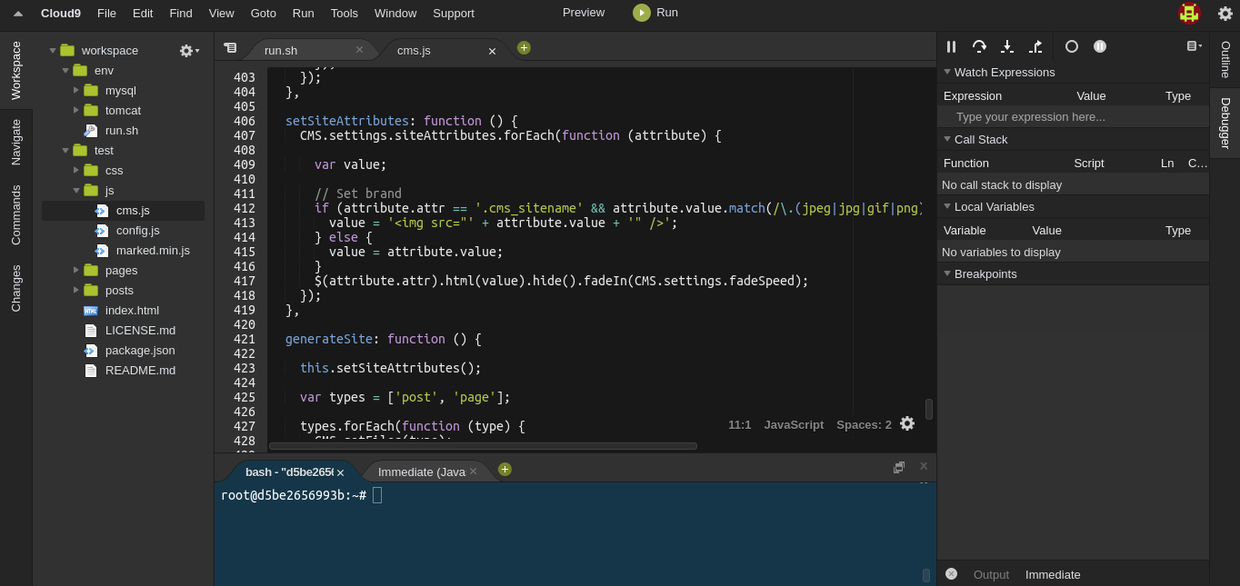
Cloud9-IDE
第一步、安裝Docker
依舊是老規矩,一句話搞定:
sudo curl -sSL https://get.docker.com/ | sh
如果你是非root用戶,還要執行此步:
sudo usermod -aG docker your-user
第二步、啟動Cloud9
依舊一句話:
docker run -d -it --name=cloud9 -v $(pwd)/workspace:/workspace -p 8181:8181 zuolan/cloud9-ide --auth user:password
user:password替換為你的賬號密碼
打開http://yourIP:8181輸入你設置的賬號密碼即可打開在線IDE。
第三步、配置Cloud9
第一次打開Cloud9 IDE可能會稍久,耐心等待。
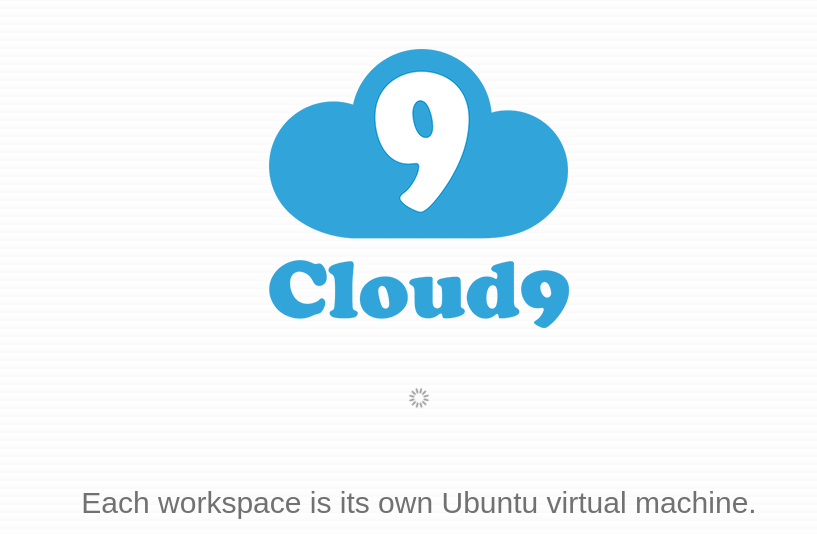
等待一小會
進入IDE界面后會看到一個歡迎界面,在這里可以做一些簡單設置。
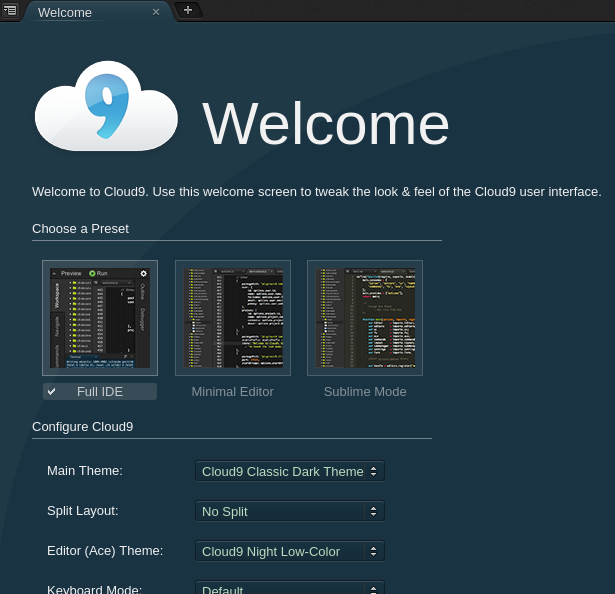
歡迎界面
首先熟悉一下界面,你可以點擊 右上角 的設置按鈕配置IDE,Cloud9 IDE功能很強大,不遜色與Eclipse Che,而且Cloud9 IDE內存占用要小得多,因為Cloud9 IDE是基于Node.js的。
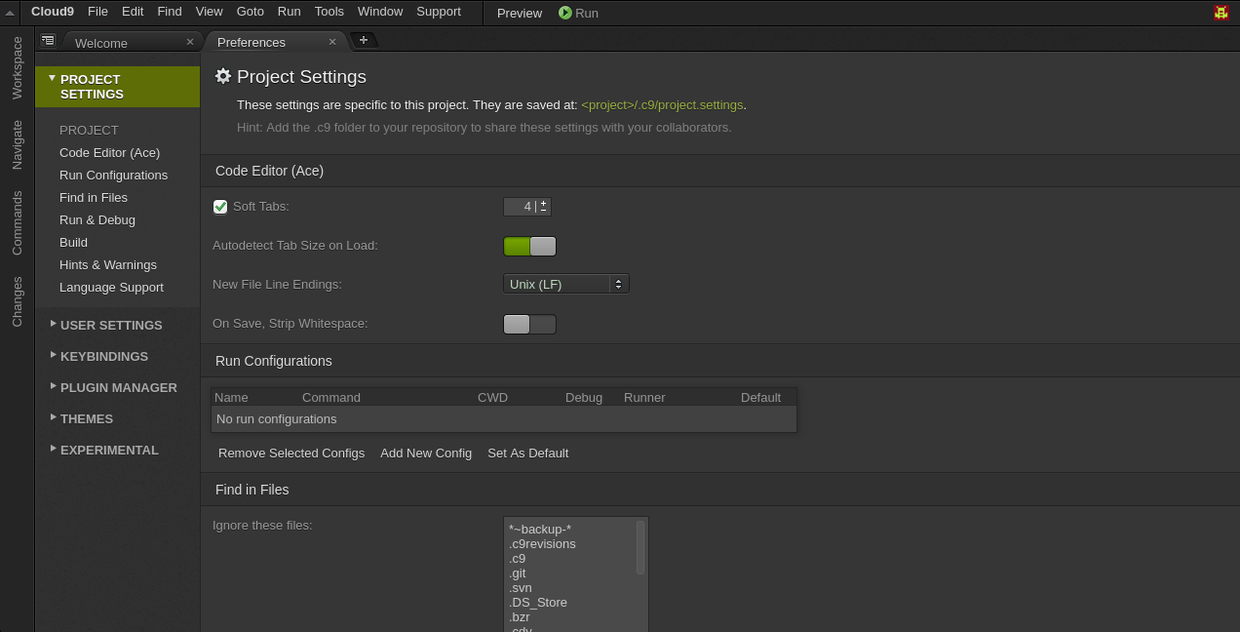
設置界面
瀏覽一遍設置,按自己習慣配置完成后,我們開始安裝開發環境。
第四步、安裝開發環境
按F6打開IDE終端:
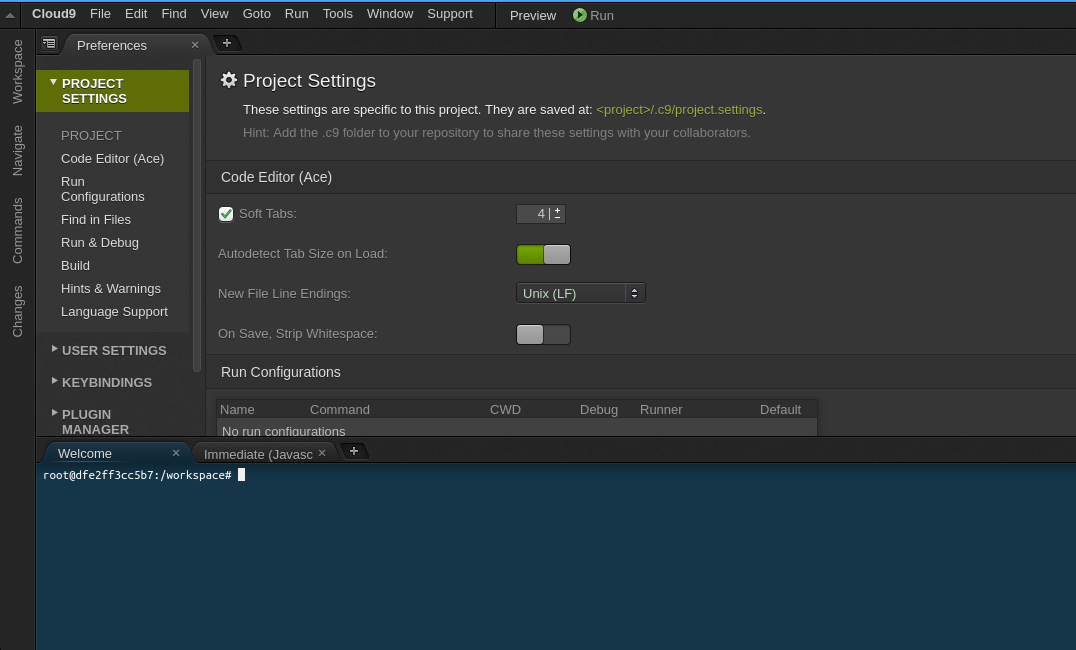
終端界面
依次執行這四條命令
git clone https://github.com/izuolan/env.gitcd envchmod +x run.sh./run.sh
不出意外你會看到一個列表,第一次執行請安裝 基礎軟件包 ,然后選擇其他操作
root@d5be2656993b:/workspace# cd env/root@d5be2656993b:/workspace/env# chmod +x run.shroot@d5be2656993b:/workspace/env# ./run.sh 1. 基礎軟件包2. Nodejs3. Python4. Golang5. Java6. PHP+Apache7. Tomcat8. MySQL第一次執行請安裝基礎軟件包,然后選擇其他操作。選擇你要安裝的開發環境(輸入前面的數字):
新聞熱點
疑難解答